SharePoint Server 的 eDiscovery 及就地保留概觀
適用於: 2013
2013 

 Subscription Edition
Subscription Edition  SharePoint in Microsoft 365
SharePoint in Microsoft 365
電子探索或「eDiscovery」是識別並傳送電子資訊的程序,電子資訊可當作辨識項使用。 「eDiscovery Center」是網站集合的類型,可當作入口網站,用來管理 eDiscovery 案例。 從這個中央位置,您可以探索 SharePoint 伺服器陣列、Exchange Server 2013、2016 和 2019、檔案共用和其他 SharePoint 伺服器陣列中的內容。 您可將保留套用到您探索的 SharePoint 與 Exchange 內容。 保留可確保將內容複本保留下來,同時仍能讓使用者使用內容。 若您識別出必須傳送的指定項目,可依業界標準格式匯出。
管理 eDiscovery 案例
收到 eDiscovery 新要求時,可在 eDiscovery Center 建立「eDiscovery 案例」。 eDiscovery 案例是共同作業網站,您可用來整理 eDiscovery 要求的相關資訊。 在 eDiscovery 案例內,您可搜尋內容,將保留套用到內容、匯出內容、檢視與案例相關聯的保留與匯出狀態。
eDiscovery 案例的兩個主要元件是「eDiscovery 集」與「查詢」。 使用 eDiscovery 集可尋找內容並套用保留。 使用查詢可尋找內容並匯出。
eDiscovery 程序流程
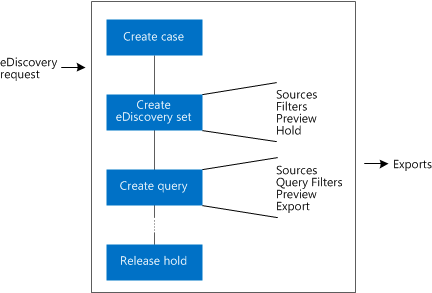
若要尋找並保留內容,請建立 eDiscovery 集。 每個 eDiscovery 集皆包含下列項目:
來源,也就是搜尋的位置。 Exchange 信箱、SharePoint 網站與檔案共用都可以是來源。
篩選條件,定義您可搜尋的內容。 篩選條件可包含搜尋字詞、日期範圍與作者名稱。
此選項可將就地保留套用到內含符合篩選條件的內容來源。
若要尋找並匯出內容,請建立查詢。 每個查詢皆包含下列項目:
查詢篩選條件,定義您可搜尋的內容。 查詢篩選條件類似 eDiscovery 集的篩選條件,可包含搜尋字詞、日期範圍與作者名稱。 但是,查詢的查詢篩選條件也可使用詞幹分析。
要搜尋的來源。 Exchange 信箱、SharePoint 網站、檔案共用與 eDiscovery 集都可以是查詢的來源。
執行查詢時,您可查閱找到的項目相關統計資料,您可預覽結果,也可依訊息類型 (適用於 Exchange 結果) 或篩選類型 (適用於 SharePoint 結果) 篩選結果。 完成後,您可匯出查詢結果。
您使用查詢匯出的內容已根據 Electronic Data Reference Model (EDRM) 規格格式化,因此可匯入複查工具。 匯出可包含下列項目:
文件:檔案共用會匯出文件。 SharePoint Server 會匯出文件與其版本。
清單:若清單項目包含在查詢結果中,完整清單會匯出成逗點分隔值 (.csv) 檔案。
頁面:SharePoint 頁面,例如 Wiki 頁面或部落格並匯出為 MIME HTML (.mht) 檔案。
Exchange 物件:Exchange Server 信箱的項目,例如工作、行事曆項目、連絡人、電子郵件訊息與附件都會匯出成 .pst 檔。 如果 商務用 Skype 對話封存在 Exchange 中,這些對話也可搜尋並匯出。
編目記錄錯誤。
提供匯出資訊概觀的 XML 資料清單。
eDiscovery 如何在 SharePoint 產品中運作
Search Service 應用程式是 SharePoint Server 搜尋系統的主要元件。 您可讓 eDiscovery Center 與 Search Service 應用程式建立關聯。 由 Search Service 應用程式編製索引的所有內容都可在 eDiscovery Center 找到。 如果您設定 Search Service 應用程式進行編目檔案共用,可使用 eDiscovery Center 尋找檔案共用的內容。 若您設定 Search Service 應用程式編目其他網站 (例如使用 SharePoint Server 2010 建立的小組網站),則可使用 eDiscovery Center 尋找該網站的內容。 如果是 SharePoint Server 伺服器陣列,您也可以保留內容。 如果將 Exchange Server 新增至 Search Service 應用程式作為結果來源,即可從 eDiscovery Center 尋找 Exchange 信箱內的內容,並將信箱予以保留。 如果將 商務用 Skype 的內容封存在 Exchange 中,您也可尋找 商務用 Skype 內容。
如果您的環境包含兩個隔離的搜尋服務應用程式 ,例如 Microsoft 365 中的 SharePoint 和內部部署的 SharePoint,您需要有兩個電子檔探索中心,才能探索伺服器陣列中的內容。
獨立的 Search Service 應用程式皆有單獨的 eDiscovery Center。
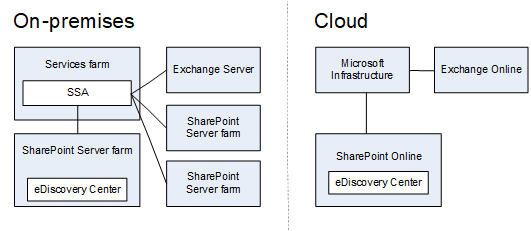
搜尋系統編目內容時,會建立搜尋索引。 搜尋索引會儲存資料,用於提供搜尋查詢的結果。 搜尋索引也會儲存存取各份內容時所需的權限相關資訊。 使用者執行搜尋時,搜尋系統會使用搜尋索引來識別適當的搜尋結果。 顯示結果前,Search Service 應用程式會執行「安全性調整」,透過這個程序,系統會將使用者權限與存取搜尋結果連結內容所需的權限互相比較,然後「整理」結果,並對使用者僅顯示其有權限檢視的結果。
就地保留
SharePoint Server 2013 導入了 就地保留的概念。 當您將就地保留套用到網站時,網站的內容仍會保留在原始位置。 使用者仍可使用內容,但您當初啟動保留時的內容會保留一份複本下來。 此外,如果將就地保留套用到網站,任何在網站被設為保留後才在網站中新增或建立的新內容將可被探索到,且如果遭到刪除也會被保留下來。 此外,使用者不需要知道其內容會加以保留。
重要事項
[!重要事項] 如果執行 SharePoint Server 的伺服器是使用備用存取對應 (AAM)、主機命名型網站集合或 SSL 終止格式,使用者將無法編輯已套用就地保留的網站之中的網頁。 若要允許使用者編輯保留網站中的頁面,您必須停用回送檢查,如 的方法 2 KB article 896861所述。
就地保留會套用到網站層級。 若要保留 SharePoint 網站,系統會建立「保留程式庫」(若不存在)。 只有網站集合管理員才看得到文件保留庫,因此大部分使用者無法檢視。 搜尋編目程式也有特殊權限,可編目文件保留庫的內容。
注意事項
[!附註] 有一種情況使用者可檢視保留程式庫。 授與 Web 應用程式層級之權限的使用者才可以檢視 Web 應用程式內所有網站集合的所有內容。
若使用者嘗試修改或刪除保留的網站內容,SharePoint 會先檢查從套用保留後,內容是否已經過修改。 如果這是套用保留後的第一次修改,SharePoint 會將內容複製到文件保留庫,然後允許使用者修改或刪除原始內容。 請注意,網站中的所有內容皆可複製到文件保留庫,即使內容與啟用保留的 eDiscovery 集篩選條件不相符也一樣。
如果使用者嘗試刪除文件庫、清單或保留的網站集合,就會收到錯誤。 如果使用者嘗試刪除的資料夾包含已保留檔案,也會收到錯誤。 如果使用者想要刪除的資料夾包含一個或多個保留的檔案,他們必須先將這些檔案刪除後,才能將資料夾刪除。
保存處理和報告計時器工作會產生保留項目的相關報告,並從暫止發行的保留程式庫中移除項目。 每天都會執行計時器工作,並在 SharePoint Server 中處理 eDiscovery。
在規劃就地保留時,請考量下列事項:
若要替網站中的內容儲存所有版本,您需要對網站中的文件庫啟用文件版本設定。 如需版本設定的詳細資訊,請參閱<啟用和設定清單或文件庫的版本設定>。
如果從保留的網站中刪除文件,而文件版本設定已啟用,則會保留所刪除文件的所有版本。
如前所述,如果保留網站,則保留網站之後在網站中建立或新增的任何新內容一旦遭刪除,就會被保留。
如果文件版本設定未啟用,而且某個項目保留多次,則 SharePoint 會保留每次保留所使用的版本。 例如,假設項目的第 27 版是第一次保留網站時所使用的版本,第 51 版是第二次保留時所使用的版本,則第 27 版與第 51 版將保留下來。
實作就地保留時,會有效地運用存放空間。 多數網站內容並未變更,未變更的內容不會複製到保留程式庫。
與 Exchange 整合
您可以從 SharePoint 電子檔探索中心管理 Exchange Server 2013、2016 和 2019 的探索程式。 您可執行下列動作:
加入 Exchange 信箱,當作 eDiscovery 集或查詢的來源。
預覽在 Exchange 信箱找到的內容。
將保留套用到 Exchange 信箱。
匯出在 Exchange 信箱找到的內容。
如果要在 Exchange 信箱找到內容,您必須先在 SharePoint 與 Exchange 間設定信任關係。 同時也必須授與 eDiscovery Center 使用者特殊的 Exchange 權限。 如需這些工作的詳細資訊,請參閱<在 SharePoint 中設定 eDiscovery>。